デザイナーのためのフォーラムに参加しよう
あなたの専門知識はコミュニティにとって不可欠です。私たちに参加して、あなたの知識を提供してください。
今すぐフォーラムに参加する業界最高のプロフェッショナルと分かち合い、学び、成長する.
で ソリッドワークス、部品表 (BOM) は中心ハブとして機能し、アセンブリのコンポーネントとその数量に関する重要な情報を提供します。 しかし、その標準機能では限界を感じたことはありませんか? この記事では、BOM 方程式の設定の基本を説明し、BOM テーブルのコンテキストで方程式がどのように機能するかを示します。
最後までに、次の知識が身につくでしょう。
- 反復的なタスクを自動化する – コンポーネントのプロパティに基づいて全長、重量、コストが自動的に計算されるため、手動で計算する必要がなくなります。
- BOM を動的に更新する – 方程式を使用すると、BOM に設計の変更が自動的に反映され、精度が確保され、貴重な時間が節約されます。
- 貴重な洞察を得る – 方程式を使用して比率、パーセンテージ、その他の関連データ ポイントを計算することで、BOM からより深い意味を抽出します。
この例では、異なる材質、直径、長さで作られた 3 本のワイヤーがあります。 BOM テーブルに、両方のワイヤの重量を表示する必要があります。 ポンド そして キログラム、 それぞれのワイヤの長さを加えたものです。 インチ そして メートル。 これは、約 12 個の個別の手動入力に相当します。これは、わずか 3 本のワイヤの場合です。 さらに、ワイヤーはまっすぐではありません。 では、適切な時間内にこれを管理するにはどうすればよいでしょうか?
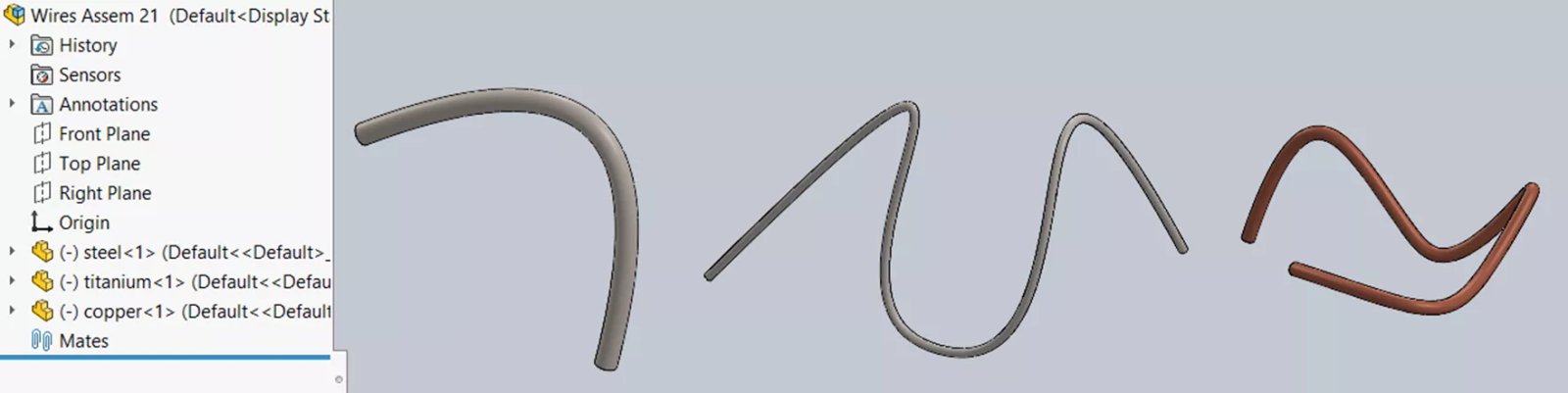
ここで BOM 方程式が役に立ちます。 ただし、方程式の入力を開始する前に、必要な値を計算するための式を作成する必要があります。
ワイヤの長さの計算式
均一なワイヤーは、たとえワイヤーが真っ直ぐでなくても、仮想的に円柱と見なすことができます。 長さを計算する 1 つの方法は、2 つの値を使用することです。 周 そして外側 表面積 (マイナス端面)。
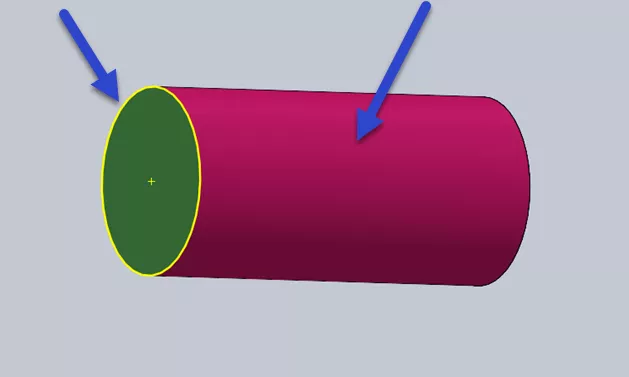
アンロール 円柱を使って長方形を取得します。
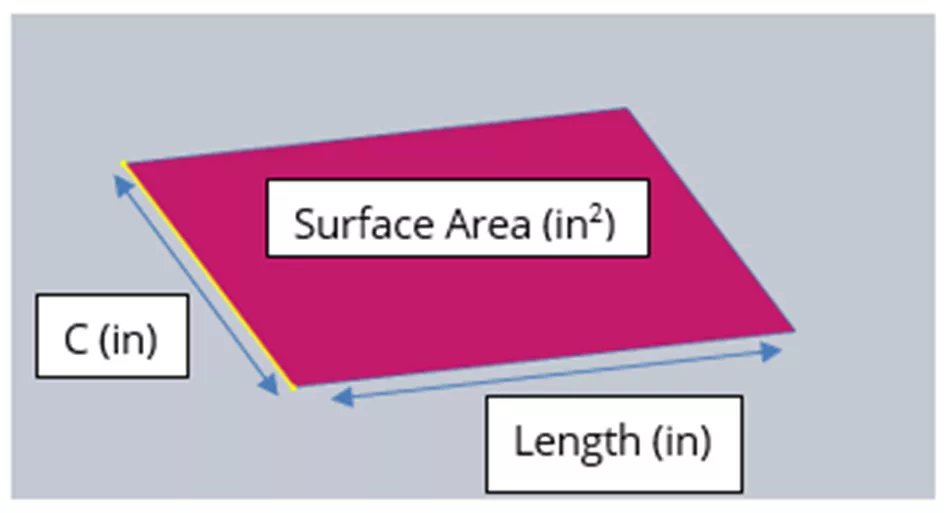
式は次のようになります。
長さ = (表面積) – (2 * 端面面積) / (円周)

SOLIDWORKS では、次を使用して表面積を取得できます。 質量特性 ツールと直径を使用して 測定 道具。 この情報は、カスタム プロパティ テーブルに簡単に入力できます。

それでは、BOM テーブルを作成し、方程式を追加しましょう。
列の上にある青文字のタブをダブルクリックして、列のタイプを選択します。 選択する 方程式 列全体に適用するには、
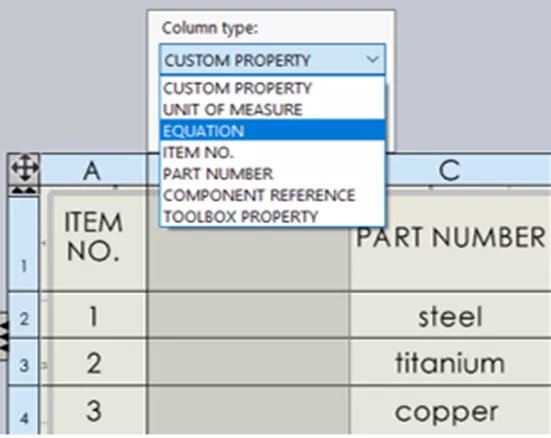
次に、シグマキーをクリックします。 ∑ 数式エディターを開きます (ここに数式が入力されます)。
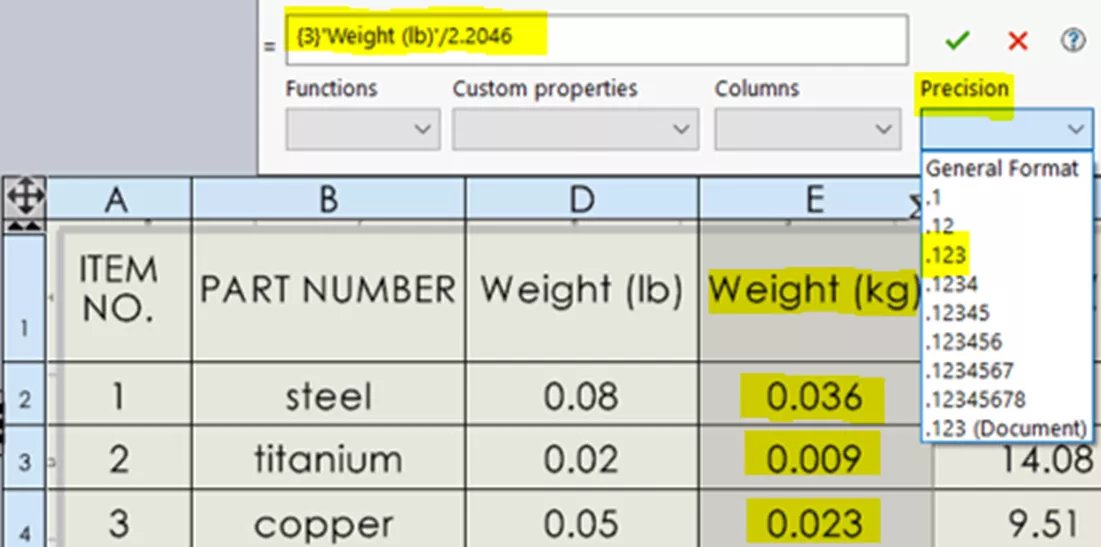
小数点位置を制御する場合は必ず選択してください 精度 前に 数式を入力します。 この場合、ポンド重量をキログラムに変換し、1000 分の 1 まで報告する必要があります。
数式を入力する手順は簡単です。[精度]を選択し、[カスタム プロパティ]ドロップダウン メニューからリンクされた値 (重量など) を選択し、変換係数を適用します。
次に、ワイヤの長さの式を入力します。 ![]()
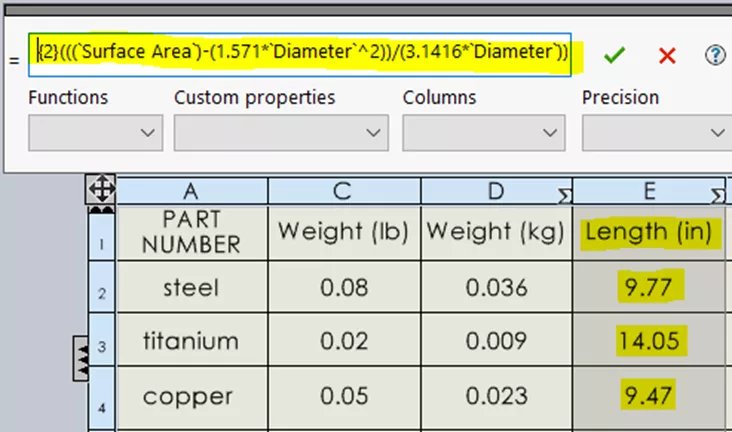
次に、メートル列の長さの変換を追加します。
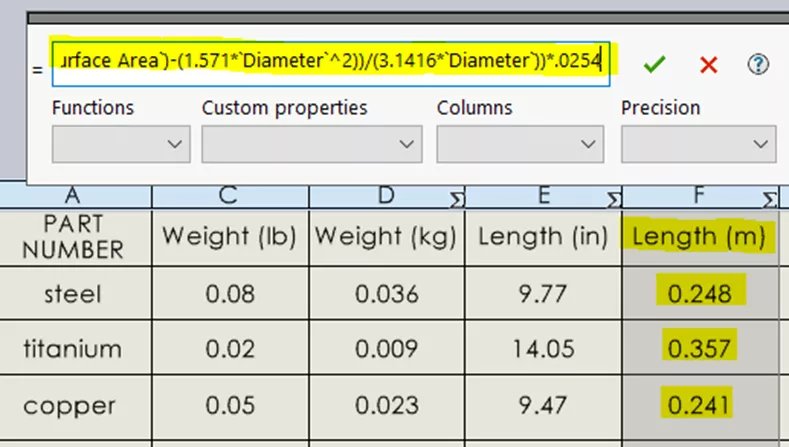
注目してください ∑ 各列の上隅にある記号。 これをクリックすると、その列の方程式エディタにすぐにアクセスできます。
最後に、列全体に方程式を適用するだけでなく、テーブル内の個々のセルに方程式を適用して、合計、合計、平均、その他の関数を追加することもできます。
これを行うには、セルを強調表示し、右上の[シグマ]ボタンをクリックします。
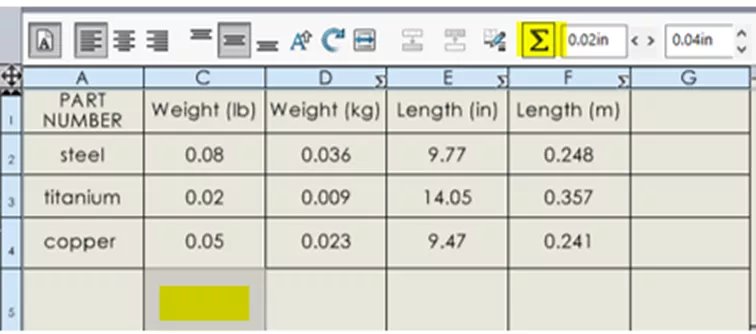
選択できる関数に注目してください。
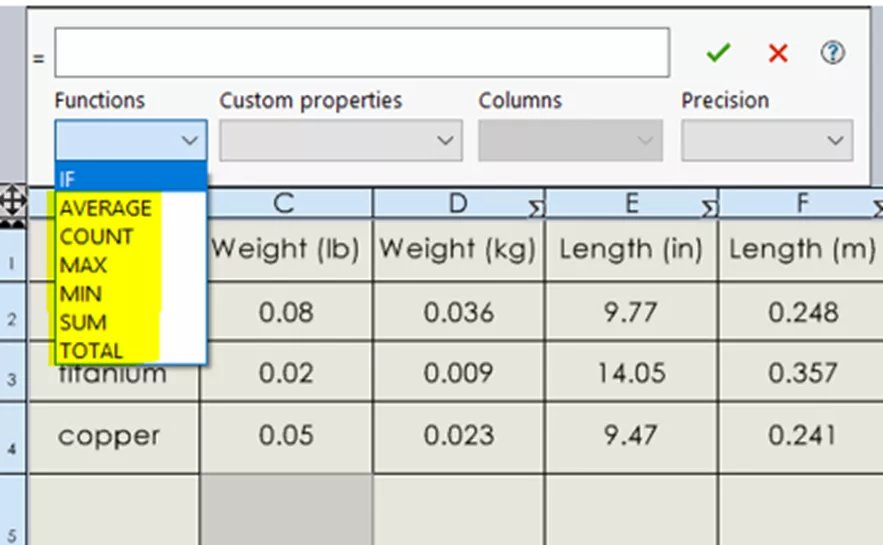
たとえば、列の一番下のセルをクリックし、[関数]メニューから[合計]を選択すると、任意の列を合計できます。 わかりやすくするために、数式フィールドにテキストを入力して、 鬼ごっこ 値。
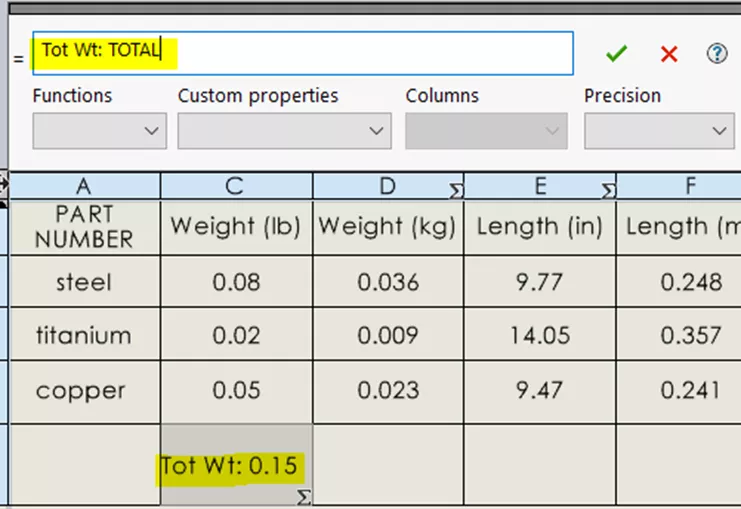
行を合計する必要がある場合:
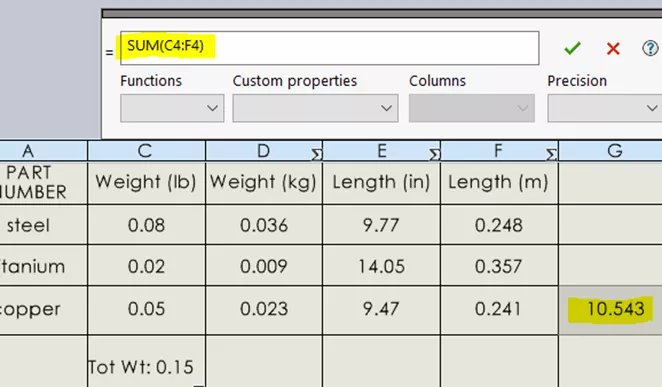
同じ行または列にないランダムなセルを合計することもできます。
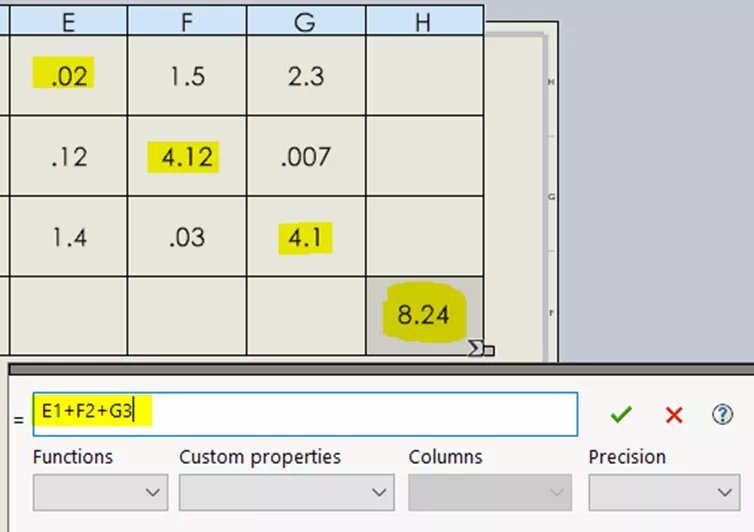
SOLIDWORKS の部品表 (BOM) は便利ですが、その標準機能では不十分な場合があります。 そこで BOM 方程式が登場します。一言で言えば、SOLIDWORKS で BOM 方程式を採用すると、BOM が大幅に強化され、ワークフローが合理化され、精度が確保され、設計がより明確に把握できるようになります。 その可能性を解き放つ時が来ました!
デザイナーのためのフォーラムに参加しよう
あなたの専門知識はコミュニティにとって不可欠です。私たちに参加して、あなたの知識を提供してください。
今すぐフォーラムに参加する業界最高のプロフェッショナルと分かち合い、学び、成長する.

